Jak naplánovat tweety tak, aby se objevily později

Naplánujte tweety s Postcronem
Krok 1
 Uložte Pablo Gowezniansky
Uložte Pablo Gowezniansky Přejděte do adresního řádku v horní části prohlížeče. Napište následující adresu: www.postcron.com. Jakmile vstoupíte na webové stránky, uvidíte, že vpravo od obrazovky budete mít možnost přihlásit se pomocí Facebooku, Twitteru a Google+. Zvolte možnost "Přihlásit se pomocí Twitteru".
Krok 2
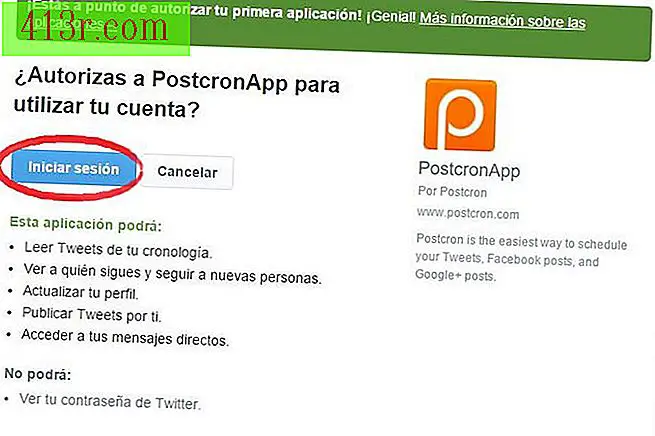 Uložte Pablo Gowezniansky
Uložte Pablo Gowezniansky Dále společnost Postcron uvede, co tato aplikace může udělat s vaším účtem Twitter. Poté budete informováni o tom, že se nezobrazí vaše heslo služby Twitter. Pokud souhlasíte, přejděte na možnost "Přihlásit se". Nezapomeňte, že jakékoli aplikace třetích stran, které používáte k programování tweets, musíte mít přístup k vašemu profilu a ovládat ho, jako byste byl sám. Ale neuveřejní nic, co jste neplánovali. Pokud společnost Postcron zjistila vaše uživatelské jméno a heslo automaticky a povolila vám přihlášení, přeskočte další krok. Jinak věnujte pozornost dalšímu kroku.
Krok 3
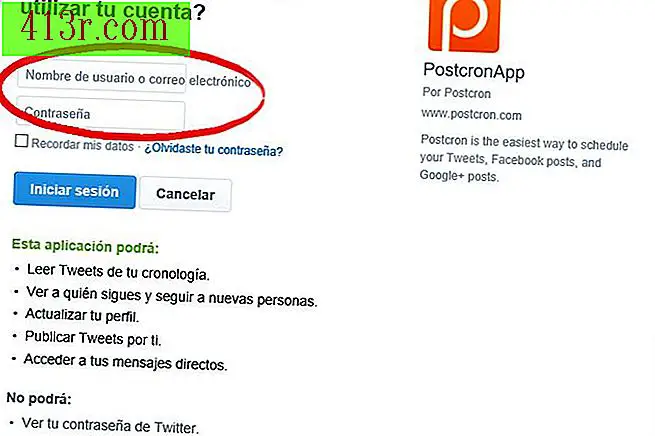 Uložte Pablo Gowezniansky
Uložte Pablo Gowezniansky Postcron vstoupí do mezipaměti vašeho prohlížeče a vyhledá váš účet Twitter automaticky. Pokud však nemáte účet včleněný do prohlížeče, který používáte, společnost Postcron vás požádá o zadání uživatelského jména a hesla. Nezapomeňte, že i když jej zadáte, služba Postcron nebude moci zobrazit vaše heslo. Toto bude šifrováno. Zadejte tedy své uživatelské jméno a heslo pro Twitter a přejděte na možnost Přihlásit se.
Krok 4
 Uložte Pablo Gowezniansky
Uložte Pablo Gowezniansky Jakmile se přihlásíte, měli byste vidět účet Twitter v horním obdélníku stránky. Kliknete-li na něj, zobrazí se vaše jméno a příjmení na účtu Twitter. Služba Postcron vám umožňuje přidat účty Facebooku a Google+ a dokonce i další účty Twitter. Ale v tomto případě budeme pracovat pouze s jedním Twitter profilem. Buďte opatrní: pokud kliknete na svůj účet, zrušíte jej. Chcete-li jej vybrat, musíte znovu kliknout. Uvidíte, že je vybrána, protože v poli pro psaní tweetu v pravé dolní části obrazovky se objeví číslo "140". Pokud se toto číslo zobrazí, je to proto, že je váš účet správně vybrán.
Krok 5
 Uložte Pablo Gowezniansky
Uložte Pablo Gowezniansky Chcete-li zahájit programování vašeho prvního tweetu, nejprve musíte napsat. Přejděte do spodního obdélníku, umístěte ukazatel myši nad "Napište něco ..." a napište svůj tweet. Pult vpravo vás varuje, až dosáhnete limitu 140 znaků. Můžete také vybrat "Sdílet fotografii" a "Sdílet odkaz". V tomto případě služba Postcron automaticky vybere možnost "sdílení stavu".
Krok 6
 Uložte Pablo Gowezniansky
Uložte Pablo Gowezniansky Jakmile jste napsali svůj tweet, Postcron vám dovolí zahrnout několik obrázků do tweet. To je volitelné, jako u oficiální stránky Twitter. Chcete-li zahrnout několik obrázků, klikněte na "Vybrat obrázky" a vyberte ty, které chcete vložit. Postcron vám dává možnost napsat text pro vaše obrázky.
Krok 7
 Uložte Pablo Gowezniansky
Uložte Pablo Gowezniansky Jakmile jste napsali tweet, stačí jen naplánovat. Klepněte na šipku dolů vedle položky "Plánování". Otevře se možnost "Plán", "Publikovat nyní" a "Plán v předem stanovených plánech". Pokud máte předem stanovené rozvrhy, můžete přejít na poslední možnost. Ale teď už prostě půjdeme na "Plán".
Krok 8
 Uložte Pablo Gowezniansky
Uložte Pablo Gowezniansky Chcete-li naplánovat tweet, musíte naplánovat rok, měsíc, den a čas, kdy bude automaticky publikováno. V případě příkladu je nakonfigurován tak, aby byl tweet publikován v 10:30 hod. Dne 1. června 2018. Jakmile máte přesné datum, kdy chcete zveřejnit, přejděte na možnost Hotovo. Pokud jste postupovali správně, vaše pípání bude již naprogramováno.
Krok 9
 Uložte Pablo Gowezniansky
Uložte Pablo Gowezniansky Chcete-li získat přístup k naplánovaným příspěvkům, musíte jít do dolní části obrazovky. Uvidíte, že v části "Kontrola plánovaných příspěvků" se zobrazí počet publikací, které jste naprogramovali. V tomto případě jsme naprogramovali pouze jednu. Abyste viděli dostupné publikace, musíte kliknout na své jméno vpravo na obrazovce. Zobrazí se všechny vaše naplánované příspěvky. Chcete-li ji smazat, stačí kliknout na kříž. V opačném případě bude váš příspěvek publikován v plánovaný den a datum.







